iOS 15 chính thức đã phát hành mang đến nhiều cải tiến về tính năng và thay đổi hướng tới người dùng. Dưới đây là Top 9 mẹo mà bạn nên biết khi sử dụng phiên bản cập nhật iOS 15 mới nhất.
FaceTime đang mở rộng cho người dùng Android và PC có thể tham gia cuộc gọi FaceTime.
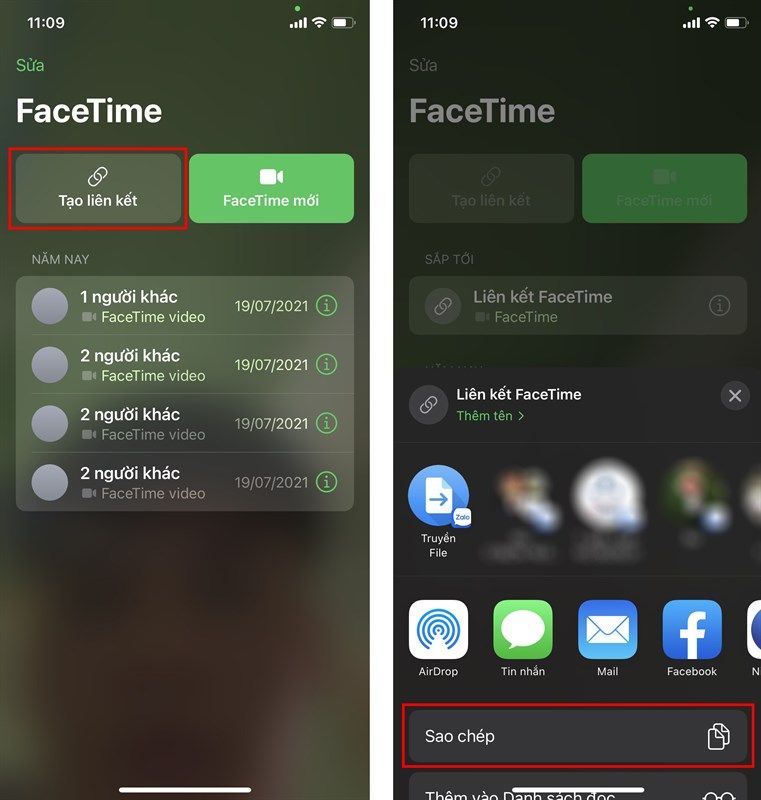
Nếu bạn đang sử dụng một thiết bị Apple, bạn có thể mở ứng dụng FaceTime và chọn tùy chọn "Tạo liên kết" để tạo "Phòng" FaceTime. Bất kỳ ai cũng có thể tham gia ngay cả trên các thiết bị Android, PC thông qua liên kết FaceTime được chia sẻ. Bạn cũng có thể tạo liên kết khi đang thực hiện cuộc gọi FaceTime và gửi liên kết đó qua tin nhắn, email, facebook,... người dùng chỉ cần nhấn vào liên kết sẽ được tham gia vào cuộc trò chuyện đang diễn ra.
Tùy thuộc vào số lượng ứng dụng bạn đã cài đặt, bạn có thể nhận được hàng trăm thông báo mỗi ngày, trong đó có nhiều thông báo không quan trọng. Những thông báo quan trọng sẽ được mục Tóm tắt thông báo ưu tiên xuất hiện trên thanh thông báo, những thứ như lượt thích trên Instagram, cửa sổ thông báo trò chơi, cảnh báo tin tức và các thông báo tương tự khác có thể được lưu vào thời điểm phù hợp nhất với bạn. Bạn có thể đặt giờ để các thông báo không quan trọng hiển thị trong khung thời gian mà bạn cho phép.
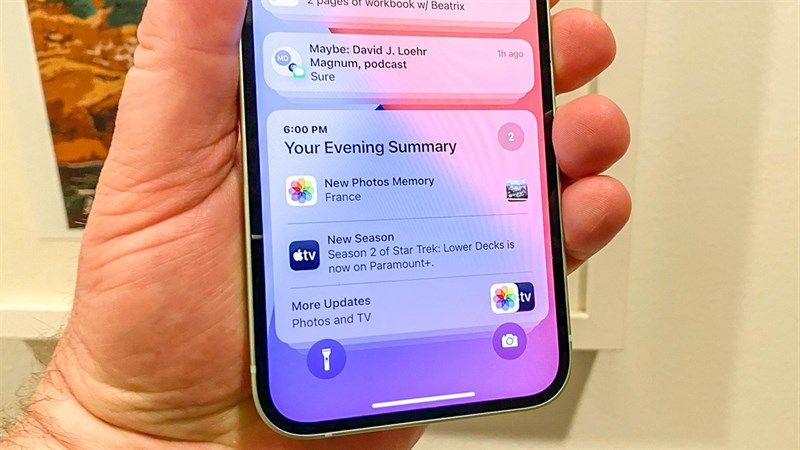
Tóm tắt thông báo có thể được bật bằng cách: vào Cài đặt -> vào mục Thông báo -> chọn Tóm tắt theo lịch trình và bật nó lên -> chọn ứng dụng nào sẽ được ưu tiên xuất hiện thông báo vào phần tóm tắt.
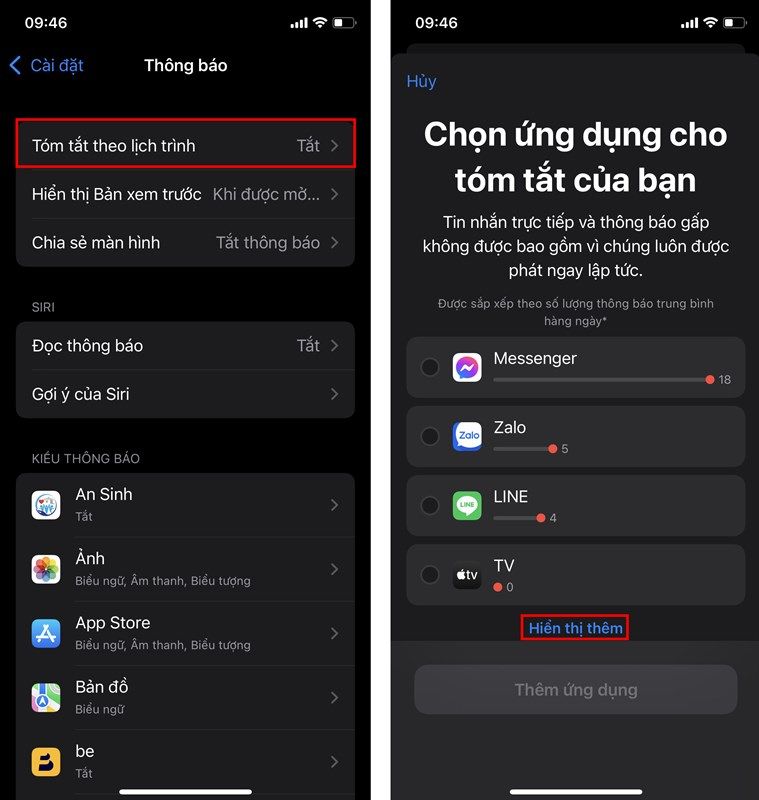
Apple liên tục cải tiến trình duyệt Safari của mình, ở iOS 15 là lần đầu tiên Safari thực sự có một giao diện mới. Vì thiết kế đã thu hút rất nhiều sự chú ý, nên thật dễ dàng quên rằng có những tính năng tuyệt vời khác của Safari như Tab Groups. Với Nhóm tab, bạn có thể lưu tất cả các tab đang mở của mình vào một thư mục và mở chúng lại sau.
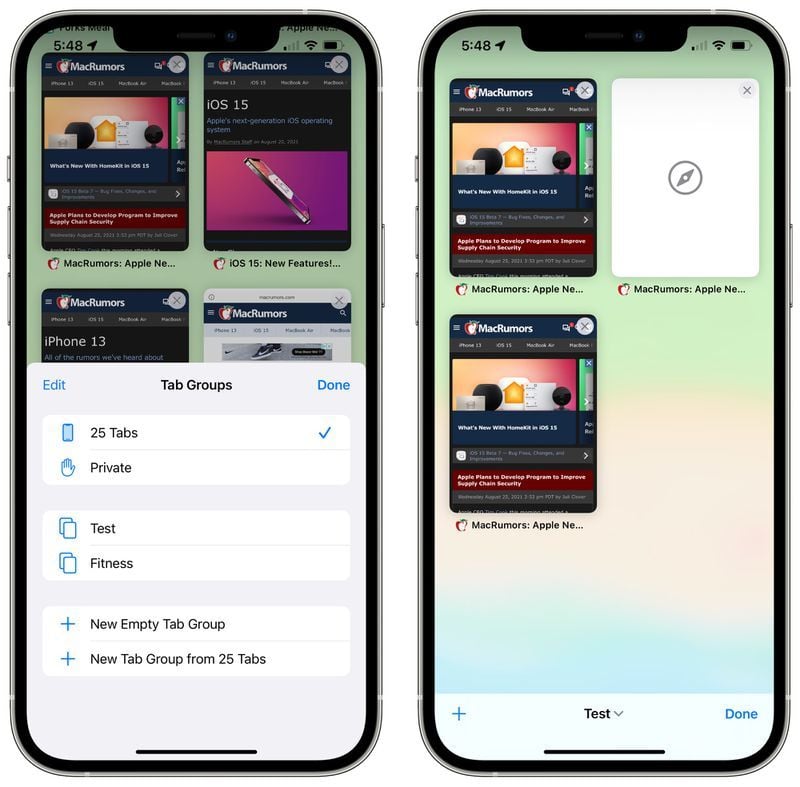
Mở chế độ xem tab "ô gạch" mới trong Safari (biểu tượng ở góc ngoài cùng bên phải), sau đó nhấn và giữ biểu tượng Tab ở giữa để lưu các tab đang mở của bạn vào Tab Groups hoặc để mở một trong các Tab Groups đã lưu của bạn. Tab Groups đồng bộ hóa trên iOS và Mac để chúng có thể truy cập được trên tất cả các thiết bị Apple của bạn.
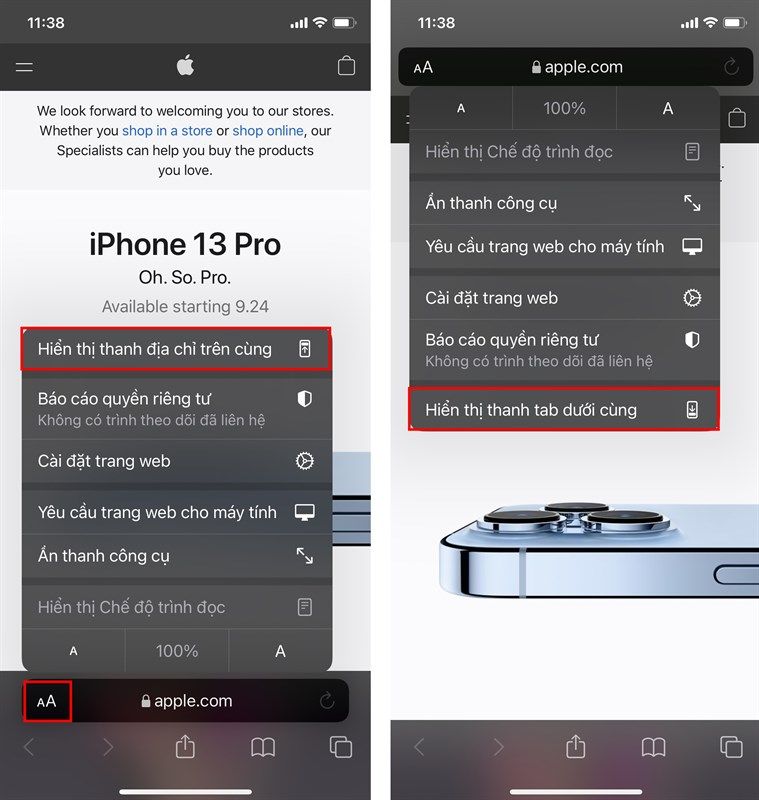
Bạn có thể nhấn và giữ văn bản trong hình ảnh từ camera điện thoại hoặc trong hình ảnh trong Thư viện ảnh (Photos) để chọn, sao chép, tra cứu, dịch hoặc chia sẻ. Live Text có phạm vi rộng khắp hệ thống nên bạn có thể sử dụng nó ở bất cứ đâu bạn nhìn thấy hình ảnh và rất tiện lợi để sao chép ghi chú, theo dõi biên nhận, v.v. Bạn sẽ thấy một box nhỏ hiện lên có ba lệnh sao chép khi văn bản được nhận dạng và bạn có thể chọn một trong ba lệnh đó để sao chép, tra cứu văn bản.
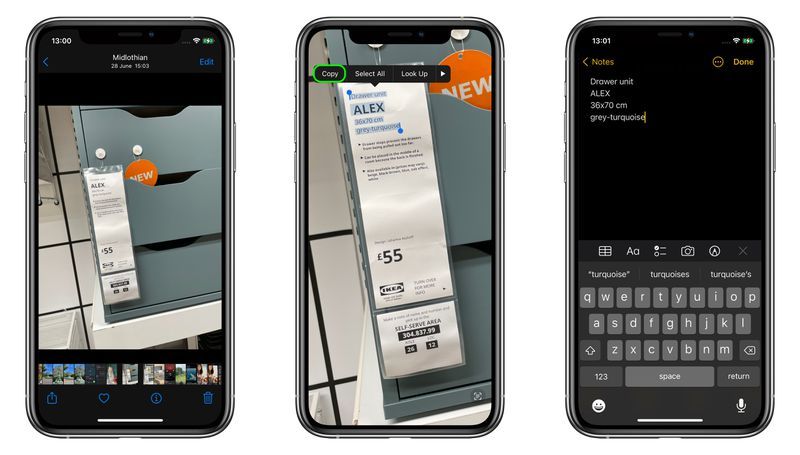
Bạn có thể chọn bất kỳ văn bản trên điện thoại iPhone đều có thể được dịch sang các ngôn ngữ khác. Các ngôn ngữ được hỗ trợ bao gồm tiếng Ả Rập, tiếng Trung, tiếng Anh (Anh và Mỹ), tiếng Pháp, tiếng Đức, tiếng Ý, tiếng Nhật, tiếng Hàn, tiếng Bồ Đào Nha, tiếng Nga và tiếng Tây Ban Nha.
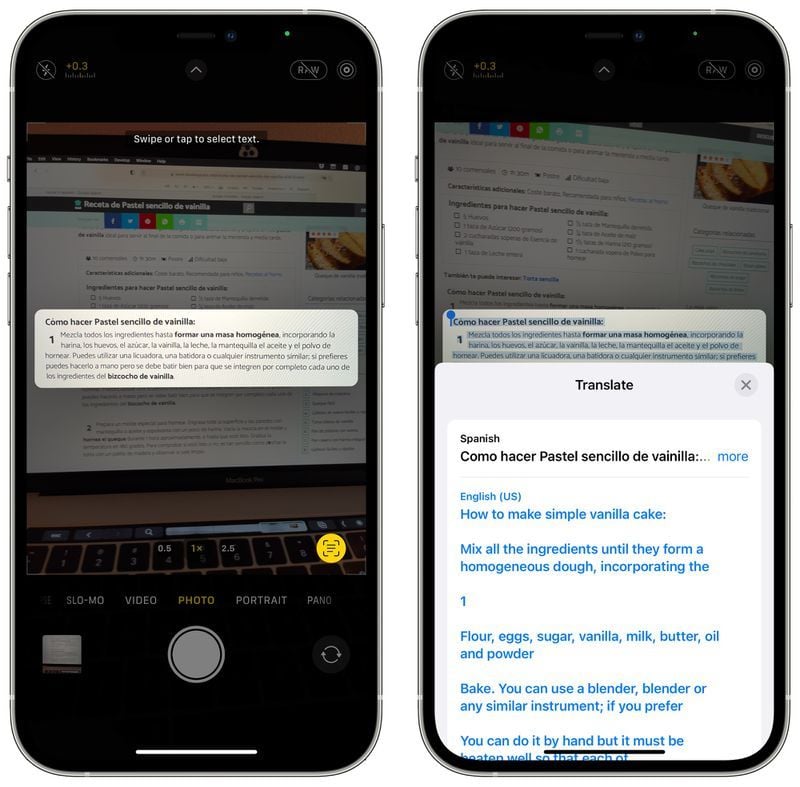
Bằng cách sử dụng Find My Network, ứng dụng Find My trong iOS 15 có thể được sử dụng để xác định vị trí các thiết bị đã tắt hoặc đã bị khôi phục cài đặt gốc, giúp bạn có thể tìm lại iPhone bị mất dễ dàng hơn và kẻ trộm khó giấu thiết bị bị đánh cắp hơn.
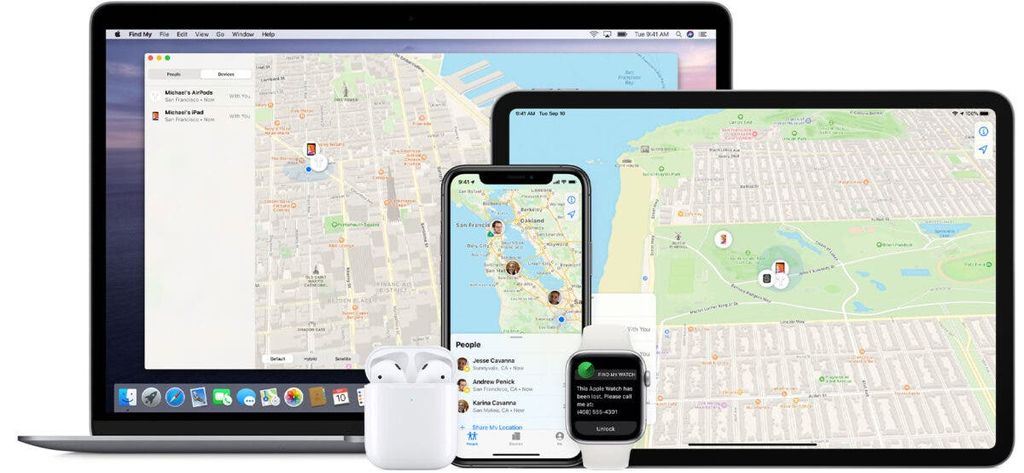
Nếu iPhone bạn bị tắt nguồn hoặc hết pin, thì điện thoại bạn vẫn có thể được theo dõi khi nó ở gần một thiết bị Apple khác đang hoạt động. Ngay cả khi điện thoại bị khôi phục cài đặt gốc toàn bộ thì iPhone vẫn sẽ hiển thị trong ứng dụng Find My. Để tính năng này hoạt động thì buộc người dùng phải cài và bật ứng dụng Find My lên.
Chế độ Focus trên iOS 15 khi được bật sẽ giúp bạn chú tâm hơn vào công việc hiện tại. Vào Cài đặt -> Tập trung -> dấu + -> chọn việc bạn muốn tập trung và bắt đầu thiết lập. Thay vì phải tắt tiếng các cuộc gọi và thông báo, chế độ Focus cho phép bạn kiểm soát những thông báo được hiển thị tùy vào chế độ bạn Focus bạn chọn.
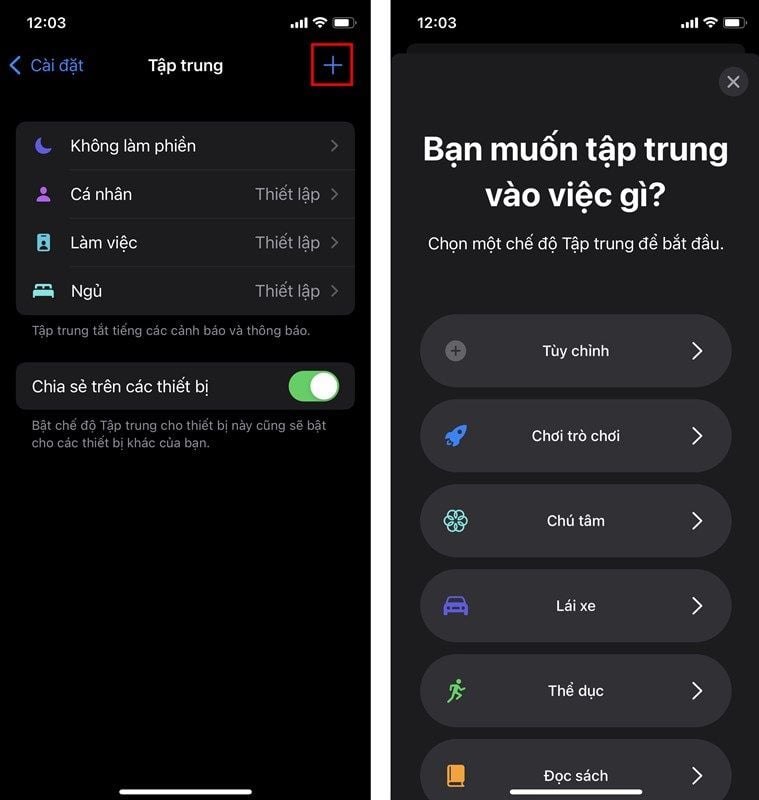
IOS 15, bạn có thể lấy hình ảnh, liên kết, đoạn trích văn bản được đánh dấu, tệp,... kéo và thả từ ứng dụng này sang ứng dụng khác. Ví dụ: nếu bạn có một liên kết Safari muốn chia sẻ, bạn có thể nhấn và kéo, vuốt để thoát khỏi Safari và mở một ứng dụng khác như Tin nhắn hoặc ứng dụng khác và thả liên kết đó vào. Có thể sử dụng thao tác với các loại tệp bạn muốn chia sẻ.
Apple đang cố gắng mang lại nhiều trải nghiệm theo nhóm hơn trong phiên bản iOS 15. Với SharePlay, người dùng Facetime có thể xem phim và nghe nhạc, thậm chí chia sẻ màn hình iPhone của họ với những người dùng Facetime khác. Điều này rất hữu ích khi bạn muốn trò chuyện video trong khi xem hoặc nghe các bài hát với nhóm của mình.
Để bắt đầu sử dụng SharePlay, chỉ cần bắt đầu cuộc gọi FaceTime với (những) bạn bè của bạn. Sau đó, bạn có thể nghe một bài hát trên Apple Music hoặc xem nội dung trên ứng dụng TV hoặc chạm vào góc trên bên phải trong cuộc gọi FaceTime và chọn nút “Chia sẻ màn hình”.
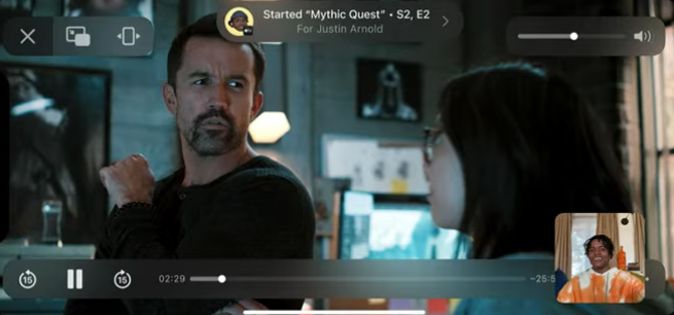
Tuy nhiên, hiện tại, Facetime sẽ hỗ trợ các ứng dụng hạn chế như Disney Plus, ESPN Plus, HBO Max, Hulu, MasterClass, Paramount Plus, Pluto TV, TikTok và Twitch.
Xem Chi Tiết Ở Đây >>>
Bạn có thể quan tâm:
>> Top những món đồ chơi công nghệ được ưa chuộng nhất
>> Loạt món đồ công nghệ tiện ích nâng đẳng cấp ngôi nhà của bạn
>> Phụ kiện Hi-tech - Cập nhật các sản phẩm phụ kiện điện thoại


0 nhận xét:
Đăng nhận xét